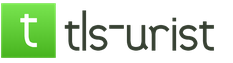Buna ziua dragi vizitatori. Astăzi vă voi arăta cum puteți decolă hard disk de la computer, efectuând pași foarte simpli. Este posibil să aveți nevoie de această operație atunci când înlocuire hard disk sau la efectuarea oricărei lucrări de reparații. În general, trebuie să știți cum să eliminați un hard disk de pe un computer.
Apropo, am o lecție pe site-ul meu:. Prin urmare, dacă ați cumpărat un hard disk nou sau doriți să instalați o unitate veche de la un laptop pe computer, atunci vă recomand această lecție pentru studiu.
Scoateți hard disk-ul de pe computer
Procedăm direct la subiectul lecției.
Opriți computerul, deconectați-l de la rețea și scoateți toate cablurile din spatele unității de sistem. Acum deșurubați cele două șuruburi de pe spate și glisați capacul lateral pe lateral.

Atenție imediat la partea inferioară dreaptă a unității de sistem. Iată compartimentele pentru hard disk-uri. Acolo vom vedea unul sau mai multe hard disk-uri.

Așa se pare că discul pare mai aproape:

Vedem că este conectat folosind două cabluri. Primul lucru pe care îi împușcăm. Dacă conectorul are un zăvor, atunci când scoateți firul, trebuie să-l apăsați și apoi să-l trageți în lateral.
În pasul următor, avem nevoie de o șurubelniță Phillips. O folosim pentru a deșuruba două șuruburi pe o parte și două pe cealaltă.

Anterior nu am scos al doilea capac lateral, așa că îl facem acum și deșurubăm alte două șuruburi.
Acum luați ușor hard disk-ul și mutați-l în lateral până îl scoatem din golf.


Am eliminat cu succes hard disk-ul de pe computer!
Pentru a nu vă confunda atunci când conectați un disc la un computer (putem conecta un hard disk de la un laptop), vă recomand să vizionați tutorialul meu video.
Dacă în laptop greu De când unitatea a început să nu funcționeze, este un semnal pentru repararea sau înlocuirea acesteia cu un hard disk nou, posibil mai puternic. Puteți duce laptopul la profesioniști care pot face față sarcinii în câteva minute. Și puteți elimina singur hard disk-ul, sporind astfel doar cunoștințele tehnice și stima de sine.
Pentru a începe, opriți computerul și scoateți bateria. Pentru a dezasambla laptopul și a scoate hard disk-ul, puteți utiliza un set de șurubelnițe mici. Locația șuruburilor care conectează carcasa inferioară la partea superioară, fiecare model de laptop este diferit. Studiați-l cu atenție și abia apoi deșurubați șuruburile. Scoaterea capacului trebuie făcută cu atenție, asigurându-vă că nu există elemente de fixare. În unele modele de laptop, de exemplu, Sony, carcasa ar trebui să fie pusă cu unghia sau cu o șurubelniță plană și ridicată lent. În altele, precum Asus, are loc îndepărtarea capacului mutându-l în paralellaptop în spate.


Când înlocuiți un hard disk cu unul mai avansat, nu uitați că puteți instala un hard disk cu o memorie maximă de 20-30 GB și o viteză de 4200 pe un laptop. Hard disk-urile mai puternice amenință eșecul altor piese depășite, dar care funcționează.
Unitatea externă este un dispozitiv popular, care se caracterizează printr-o serie de avantaje, inclusiv portabilitatea și capacitatea de a stoca volume de informații. Lumea digitală oferă o gamă modernă de suporturi de stocare externe, inclusiv unități USB și unități externedintre care toată lumea alege opțiunea corespunzătoare. În acest articol, vă vom spune cum să eliminați corect și în siguranță un hard disk de pe un computer.
Numeroși utilizatori cred că efectuarea de manipulări suplimentare cu mouse-ul este o pierdere de timp. Prin urmare, acestea sunt limitate la o eliminare simplă a unităților USB. Cu toate acestea, neglijarea procedurii de extracție sigură este plină de consecințe neplăcute, inclusiv pierderea de date importante stocate pe echipamentele computerizate și o defecțiune a unității. În acest caz, informația dispare din media atunci când mutați fișierele, copierea acestora sau într-un moment neașteptat. Pentru a preveni acest tip de dificultate, ar trebui să utilizați funcția specială în Windows.
Când nu trebuie să utilizați oprirea în siguranță
Este demn de remarcat faptul că, în anumite cazuri, nu vă puteți petrece timpul pentru îndeplinirea funcțiilor de mai sus, deoarece acest lucru nu va afecta în niciun fel starea dispozitivului, făcând ușoară salvarea informațiilor. Extracția sigură poate fi omisă atunci când:
- Aparatul este utilizat numai pentru citire. În acest caz, riscul corupției datelor este complet absent din cauza faptului că sistemul de operare nu are capacitatea de a modifica datele. Acest lucru se aplică cardurilor de memorie și unităților flash protejate la scriere, precum și unităților DVD și CD.
- Dispozitive portabile care se conectează prin cablu USB, inclusiv camere și playere MP3.
- Depozitele de rețea utilizate de utilizator „în cloud” sau pe unitățile NAS.
Cum să eliminați corect hard disk-ul extern de pe laptop și computer
Oprirea corectă a dispozitivului este cheia siguranței datelor și a fișierelor și asigură o viață lungă a unității, protejându-l de deteriorarea fizică prematură. Această funcție a sistemului de operare este folosită fără eșec în astfel de cazuri:
- Dacă dispozitivele conectate utilizează sistemul de operare, inclusiv scrierea sau citirea informațiilor dintr-o unitate flash USB. Trebuie menționat că oprirea unității este posibilă numai după finalizarea operației.
- Un hard disk extern este un dispozitiv comun pe care utilizatorii îl preferă. Utilizarea sa implică faptul că utilizatorul va trebui să scoată hard disk-ul extern de pe laptop. Popularitatea în creștere a acestor unități se datorează faptului că acestea reprezintă o investiție profitabilă pentru un computer și asigură transferul de date între computere și laptopuri. Un hard disk extern oferă posibilitatea de copiere de rezervă și de a folosi spațiu suplimentar conceput pentru stocarea informațiilor.
- Drivere care utilizează criptate sistem de fișiere sau echipat cu fișiere criptate.
Opțiuni de închidere sigură
O unitate detașabilă oferă trei opțiuni pentru îndepărtarea în siguranță.
fig.1. Cel mai simplu dintre ele este să faceți clic pe pictograma corespunzătoare din bara de activitățiDupă ce a ales cea mai convenabilă metodă pentru el însuși, fiecare utilizator va putea transfera în siguranță date, fără teama de a pierde informații importante sau de a strica unitatea.
fig.2. Și apoi selectarea funcției corespunzătoare
Este demn de remarcat faptul că există alte modalități de a elimina în siguranță hard disk-ul extern. Un dispozitiv modern de hard disk poate fi dezactivat prin meniul Start:
- Accesați meniul.
- Faceți clic pe opțiunea „Computer”.
- Scoateți hard disk-ul de pe laptop făcând clic dreapta pe dispozitivul dorit și selectând funcția „Eject”.
Dacă nu eliminați hard disk-ul extern, ar trebui să închideți toate programele a căror activitate este în prezent asociată cu acest dispozitiv. Următorul pas este să mergeți la Managerul de dispozitive prin intermediul Panoului de control, care se află în meniul Start. Accesând „Disk Devices”, trebuie să selectați unitatea dorită făcând dublu clic pe ea.
În fila „Politică”, faceți clic pe „ștergere rapidă”După finalizarea acestui pas, scoateți unitatea de pe laptop.
VEZI VIDEO
Acum știți că cel mai sigur mod de a expulza un hard disk extern este cel mai de încredere și cel mai ușor. Mai aveți întrebări? Îi așteptăm în comentarii.
Buna ziua dragi prieteni!
Vrei să știi cum poți elimina un hard disk de pe un laptop? dar, probabil, vă interesează întrebarea „de ce?” Ei bine, situațiile sunt diferite. De exemplu, știți cât costă instalarea nou greu conduce în laptop? Mai mult, ați cumpărat deja un disc și l-ați adus la service împreună cu un laptop și nu a mai rămas nimic: să instalați un HDD nou în locul vechiului HDD? Deci, prieteni: pentru această procedură, aceștia vă vor percepe o taxă pentru reparația computerului! Întrebare: sunteți gata să plătiți o grămadă de aluat pentru „Unchiul Pete” pentru 30 de minute de muncă? nu? Apoi învață să te schimbi hard disk-uri pe laptopurile proprii: cu atât mai mult cu cât este foarte, foarte simplu. (De la autor: mulți utilizatori se tem de panică să-și bage nasul în intestinele laptopurilor lor: cum ar fi: „Ce se întâmplă dacă rup ceva acolo? Va trebui să cumpăr unul nou”. Dar „să-ți fie frică de lupi - este mai bine să nu te apleci”: cum poți învăța ceva? dacă te agită de frică?). Așadar, deschideți laptopul și scoateți hard disk-ul!
HDD, este un hard disk, este „tin”, este de asemenea un „hard disk”, este și un „șurub” - este foarte ușor de eliminat. Desigur, ar trebui să opriți laptopul. Apoi - îl întoarcem cu capul în jos și privim suporturile sale. Elementele de fixare sunt șuruburi sau zăvoare care țin partea de jos a „laptopului” (partea de jos). Primul tău obiectiv este să glisați clema de blocare a bateriei: de regulă, o pictogramă de blocare roșie se deschide sub clema schimbată. În general, înțelegeți, nu copiii! După primul clip, deschideți al doilea și scoateți bateria.
În interior, sub baterie, veți vedea un alt mecanism de susținere vopsit în orice culoare, de exemplu, în portocaliu. Acesta este zăvorul care trebuie deschis. Priviți cu atenție ce păstrează acest zăvor. Apoi, ținând-o cu o mână ”apăsăm din partea de jos până la marginea capacului posterior al laptopului. În general, vei vedea totul pentru tine: principalul lucru - nu depuneți prea mult efort pentru a nu rupe capacul! Capacul este complet detașabil - țineți cont de acest lucru! Eliminat? Excelent: lasă-l deoparte și admiră-ți eforturile. Vedeți: există un astfel de „pătrat negru” - un loc sigilat cu un film negru? Aici sub acest film este „comoara” - HDD-ul tău. Scoateți cu atenție filmul, apucați fila care se află pe cablul mufei HDD. Trageți-l ușor în sus - ușa se va deschide: bucla de cablu se va deconecta de la staniu. Și atunci veți vedea câteva șuruburi care dețin hard disk-ul pe platforma laptopului. Slăbiți șuruburile și trageți hard diskul în partea de sus. Deci, felicitări: ai eliminat hard disk-ul cu propriile mâini!
Ce urmează? Și apoi instalați un hard disk nou, puneți-l la loc, înșurubați-l pe platformă. Atenție: cablul care se conectează la disc trebuie să fie „încastrat” strict în locul său! Introduceți mufa în conectorul hard disk-ului (ar trebui să auziți un clic caracteristic) - iar lucrarea este gata! Instalăm capacul laptopului în loc, îl reparăm cu o încuietoare, conectăm bateria și cablul de alimentare. Toate: acum puteți verifica lucrarea. Da: nu uitați să instalați noul sistem de operare!
Necesitatea de a elimina un hard disk de pe un computer poate apărea din mai multe motive. În primul rând, este posibil să eșueze sau există pur și simplu dorința de a o înlocui cu una mai nouă. În cel de-al doilea caz, utilizatorul îl scoate pentru a face un hard disk extern. Oricum, trebuie să îl eliminați cu atenție și competență, pentru a putea folosi hard disk-ul în viitor.
Să ne imaginăm o situație în care trebuie să scoatem un hard disk de pe un computer și să-l rearanjăm la altul pentru a copia informațiile de care avem nevoie. În acest caz, hard disk-ul eliminat nu va mai fi ca loc de instalare a sistemului, ci pur și simplu ca mediu de stocare, cum ar fi filme, muzică, documente text etc. Dacă totul se face rapid, operația de transfer al hard disk-ului de la o unitate hard la alta se va transforma într-o formalitate simplă, ca și cum ai fi transferat o unitate flash USB obișnuită. Și uite așa, învățând cum să o faci.
Important! Este necesar să scoateți cu atenție hard disk-ul pentru a nu-l lovi nicăieri, altfel riscați să pierdeți informații importante și să stricați echipamentul.
Serverele Rack de la IBM cu o selecție largă și reduceri. Server Ibm x3550 M5.
În primul rând, trebuie să vă asigurați că computerul este oprit din rețea. Prin urmare, opriți sistemul de operare și opriți-l la unitatea de sistem.
Apoi, pe peretele din spate trebuie să deșurubați cele patru șuruburi. La unele unități de sistem, în loc de șuruburi trebuie deschise zăvoare.
Apoi eliminăm panourile laterale ale carcasei calculatorului: pe partea dreaptă și stânga. Apăsați ușor panoul cu o palmă și mutați-l în lateral cu celălalt, ținând adâncimea, în direcția săgeții orizontale din figură.

Acum în fața ta sunt părțile interne ale computerului. Hard disk-ul este de obicei situat în fața șasiului.


De obicei, un hard disk este atașat la șasiu cu șuruburi. Pot fi două sau patru: două, așa cum se arată în figură și două pe partea opusă a carcasei. În orice caz, șuruburile trebuie desfacute.



La această lucrare este finalizat, și acum știți cum să eliminați un hard disk de pe un computer. Apoi, instalați pur și simplu un hard disk nou și înlocuiți panourile laterale ale unității de sistem, astfel încât să nu devină praf.
Și, de asemenea, vizionați videoclipul